Apple'ın duvarlarla çevrili bahçesi, pek çok iPhone kullanıcısını Google'ın daha açık platformunda, kullanıcıların ve geliştiricilerin Android deneyimini kişiselleştirme konusunda daha fazla özgürlüğe sahip olduğu bekleme kollarına yönlendirdi. İOS 8 ile Apple, üçüncü taraf geliştiricilerin klavye ve kamera gibi temel özelliklere erişmesine izin verecek uzantılar getirmiştir.
İOS 8 için birçok farklı uzantı türü vardır; Jason Cipriani'nin ne olduklarını ve sizin için yapabileceklerini açıklayanı okuyun. Uzantılarla yeni düzenleme araçlarını Fotoğraflar uygulamasına nasıl getireceğinizi öğrenmek için okumaya devam edin.
Fotoğraf düzenleme uzantısı, düzenleme araçlarını kullanmak için artık ayrı bir fotoğraf uygulaması açmanıza gerek kalmayacağınız anlamına gelir. Artık araçlarını Fotoğraflar uygulamasına ekleyebilirsiniz.
Bunu yapmak için, Fotoğraflar uygulamasını açın, bir fotoğraf seçin ve sağ üst köşedeki Düzenle düğmesine dokunun.
Sonra, sol üst köşedeki üç nokta düğmesine dokunun ve açılan tepsiden Diğer düğmesine dokunun.
Burada, fotoğraf düzenleme uzantılarını destekleyen, yüklediğiniz uygulamaların bir listesini göreceksiniz. Benim durumumda üç tane gördüm: Afterlight, Camera + ve Scanner Pro.
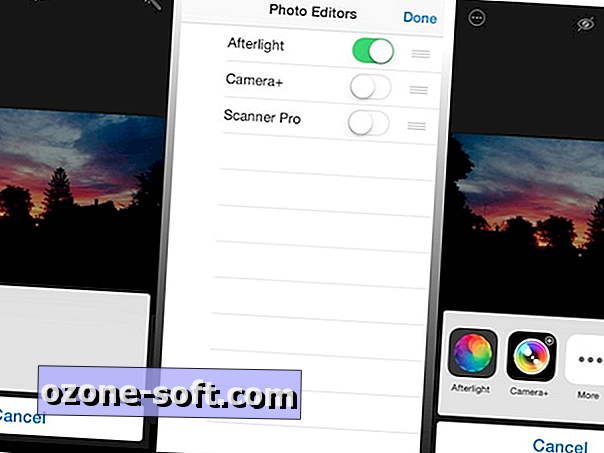
Düzenleme araçlarını Fotoğraflar uygulamasından kullanmak istediğiniz uygulamaları seçin ve Düzenleme modundayken üçlü nokta düğmesine bir daha dokunduğunuzda açılan tepside listelenen uygulamaları görürsünüz.
Uygulamalardan birini seçtiğinizde, Fotoğraflar uygulamasından ve seçtiğiniz uygulamaya atılmayacaksınız. Bunun yerine, bir panel bu uygulamanın araçlarını kullanarak düzenlemenizi sağlamak için kayar ve düzenlemelerinizi tamamladığınızda, panel aşağı kayar ve düzenlemeleriniz bozulmadan Fotoğraflar uygulamasının Düzenleme moduna dönersiniz.
Kapanırken, iOS 8'deki fotoğraf düzenlemelerinin tahribatsız olduğuna işaret edeceğim, bu da onları her zaman geri alabileceğiniz ve orijinal görüntüye geri dönebileceğiniz anlamına gelir. Bunu yapmak için, Düzenleme moduna geçin ve sağ alt köşedeki Geri Dön düğmesine basın.
Daha fazla iOS 8 ipucu için, iOS 8'in nasıl kullanılacağı hakkındaki eksiksiz kılavuzumuza göz atın.













Yorumunuzu Bırakın